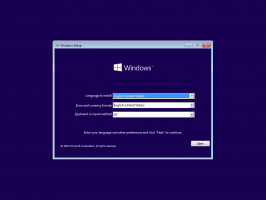Ustvarite bližnjico za varno odstranjevanje strojne opreme v sistemu Windows 10
Če imate z računalnikom povezanih več odstranljivih naprav, je lahko koristno ustvariti posebno bližnjico do pogovornega okna Varno odstranjevanje strojne opreme. Prikazal bo uporaben uporabniški vmesnik za hitro upravljanje povezanih naprav. Poglejmo, kako je to mogoče storiti.
Varno odstranjevanje strojne opreme ni nova funkcija sistema Windows 10. Na voljo je v številnih prejšnjih različicah sistema Windows. To pogovorno okno omogoča uporabniku, da hitro izklopi in varno izvrže napravo za shranjevanje, da prepreči izgubo podatkov (glejte naslednji članek o predpomnjenje pisanja v sistemu Windows).
Če želite ustvariti bližnjico Varno odstranjevanje strojne opreme v sistemu Windows 10, naredite naslednje.
Z desno miškino tipko kliknite prazen prostor na namizju. V kontekstnem meniju izberite Novo - Bližnjica (glejte posnetek zaslona).

V ciljno polje bližnjice vnesite ali kopirajte in prilepite naslednje:
rundll32.exe shell32.dll, Control_RunDLL hotplug.dll
Nasvet: Oglejte si seznam ukazov Rundll32, ki so na voljo v sistemu Windows 10.

Za ime bližnjice uporabite vrstico »Varno odstrani strojno opremo« brez narekovajev. Pravzaprav lahko uporabite poljubno ime. Ko končate, kliknite gumb Dokončaj.
Zdaj z desno tipko miške kliknite bližnjico, ki ste jo ustvarili, in izberite Lastnosti.

Na zavihku Bližnjica lahko določite novo ikono, če želite. Ikono lahko uporabite iz datoteke c:\windows\system32\hotplug.dll.

Kliknite V redu, da uporabite ikono, nato kliknite V redu, da zaprete pogovorno okno lastnosti bližnjice.
Zdaj lahko to bližnjico premaknete na katero koli priročno lokacijo, pripnite v opravilno vrstico ali na Start,dodajte v vse aplikacije oz dodajte v hitri zagon (glej, kako omogočite hitri zagon). Lahko tudi dodeli globalno bližnjico do vaše bližnjice.